पीडीएफ में टेक्स्ट संपादित करना
आप और भी उन्नत तक पहुंच सकते हैं पीडीएफ टेक्स्ट संपादन सुविधाओं में “ संपादन उपकरण ” पैनल. यहां बताया गया है कि आप पीडीएफ एक्स्ट्रा के भीतर टूलबार तक कैसे पहुंच सकते हैं।
1. से “ होम ” स्क्रीन पर, “ पर क्लिक करें। पाठ संपादित करें & छवियाँ ” और चुनें कि फ़ाइल कहाँ स्थित है।
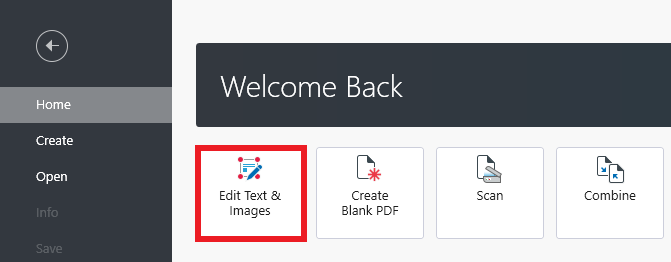
टिप: आप क्लिक करके पहले से खोले गए दस्तावेज़ का संपादन भी शुरू कर सकते हैं “ संपादित करें ” शीर्ष रिबन में।
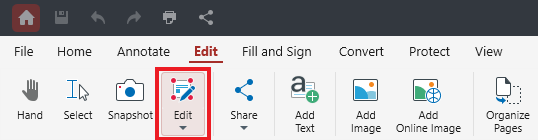
2. एक “ संपादन उपकरण ” पैनल आपके दाईं ओर दिखाई देगा, जो आपको कई तरीकों से अपनी सामग्री में हेरफेर करने में सक्षम करेगा।
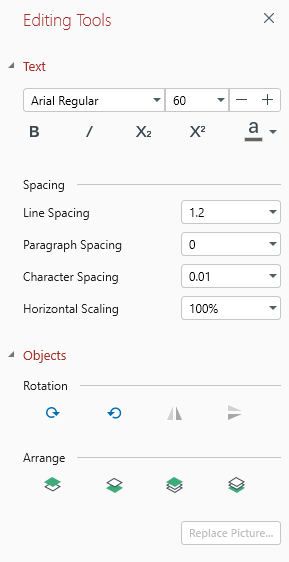
3. किसी भी टेक्स्ट को हाइलाइट करें अपने दस्तावेज़ में उसका फ़ॉन्ट, आकार, रिक्ति विकल्प और बहुत कुछ बदलने के लिए।
अब जब आप ’ हमने “ संपादन उपकरण ” पैनल, चलो ’ यह जाँचें कि प्रत्येक फ़ंक्शन क्या करता है।
टेक्स्ट मेनू
यहां, आपको पीडीएफ में टेक्स्ट को संपादित करने के लिए सबसे अधिक उपयोग किए जाने वाले टूल मिलेंगे।
- फ़ॉन्ट और टेक्स्ट आकार

यह आपको फ़ॉन्ट (एरियल, कैलीबरी, आदि) और किसी भी पूर्व-चयनित सामग्री के टेक्स्ट आकार को बदलने की अनुमति देता है। यदि कोई विशेष फ़ॉन्ट नहीं चुना गया है, तो पीडीएफ एक्स्ट्रा अधिक सुसंगत और सुखद पीडीएफ पढ़ने अनुभव के लिए दस्तावेज़ के भीतर पहले से ही उपयोग किए गए फ़ॉन्ट का पालन करेगा।
- टेक्स्ट फ़ॉर्मेटिंग

पीडीएफ एक्स्ट्रा के साथ, आप आसानी से बोल्ड कर सकते हैं , इटैलिकाइज़ करें, सबस्क्रिप्ट , सुपरस्क्रिप्ट , या रंग आपके पीडीएफ के भीतर कोई भी पाठ।
- रिक्ति
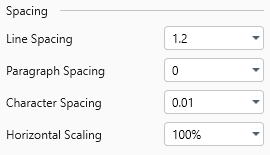
जब आप पूरे दस्तावेज़ में असंगत रिक्ति को ठीक करना चाहते हैं तो आप यहीं रहना चाहते हैं। अपनी आवश्यकताओं के आधार पर, आप कस्टम लाइन स्पेसिंग, पैराग्राफ स्पेसिंग, कैरेक्टर स्पेसिंग और क्षैतिज स्केलिंग सेट कर सकते हैं, जो आपको टेक्स्ट को विस्तारित या संक्षिप्त करने की अनुमति देता है।
ऑब्जेक्ट मेनू
यहां, आपको दृश्य पृथक्करण प्राप्त करने के लिए उपयोग किए जाने वाले विभिन्न प्रकार के उपकरण मिलेंगे आपका दस्तावेज़. इन उपकरणों को दो उपश्रेणियों में विभाजित किया गया है: “ रोटेशन ” और “ व्यवस्थित करें ” .
- रोटेशन: दोनों टेक्स्ट को घुमाएं और पीडीएफ छवियां ↻ दक्षिणावर्त या ↺ वामावर्त। आप छवियों को तुरंत क्षैतिज या लंबवत रूप से फ़्लिप भी कर सकते हैं।
- व्यवस्थित करें: चुनें कि कैसे व्यवस्थित करें & पीडीएफ वस्तुएं. आप किसी भी वस्तु को “ सामने लाओ ” और इसे अन्य सभी तत्वों के पीछे “ के साथ भेजें। वापस भेजें ” . आप इसे “ आगे लाओ ” या “ पीछे की ओर भेजें ” अधिक क्रमिक परिवर्तन के लिए।